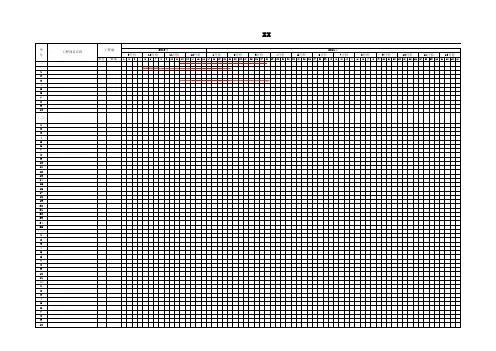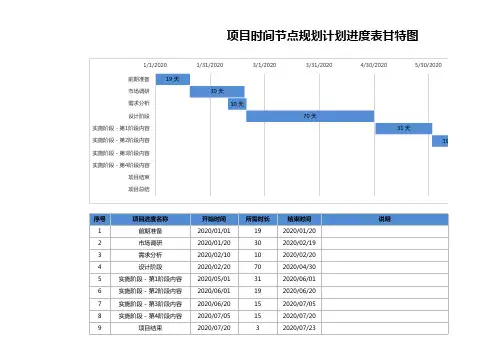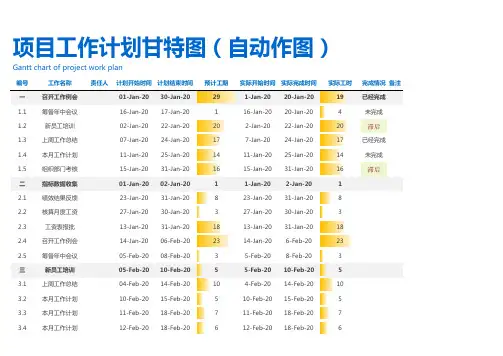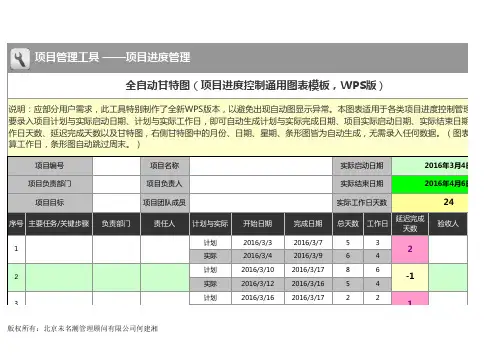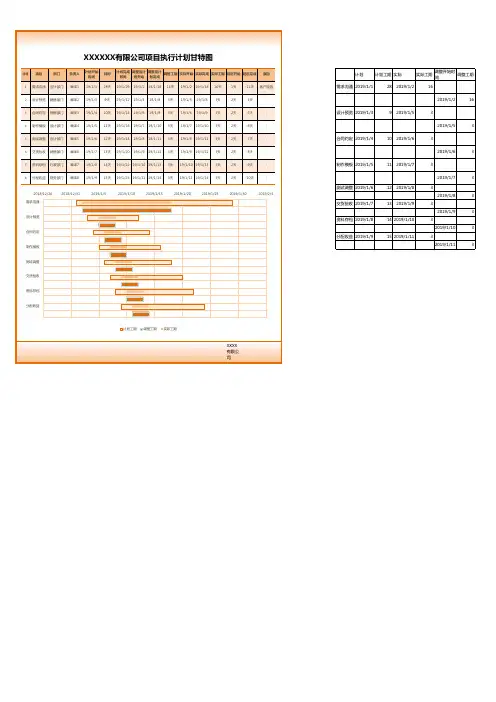Excel项目里程碑计划甘特图生成器模板
- 格式:pdf
- 大小:14.54 KB
- 文档页数:1
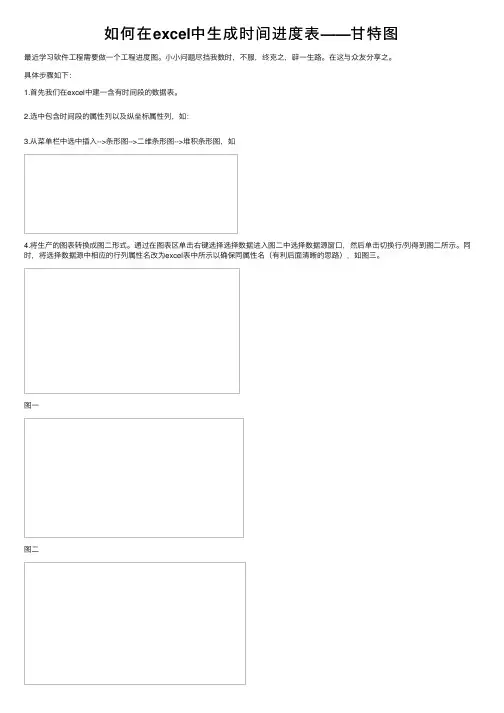
如何在excel中⽣成时间进度表——⽢特图最近学习软件⼯程需要做⼀个⼯程进度图。
⼩⼩问题尽挡我数时,不服,终克之,辟⼀⽣路。
在这与众友分享之。
具体步骤如下:1.⾸先我们在excel中建⼀含有时间段的数据表。
2.选中包含时间段的属性列以及纵坐标属性列,如:3.从菜单栏中选中插⼊-->条形图-->⼆维条形图-->堆积条形图,如4.将⽣产的图表转换成图⼆形式。
通过在图表区单击右键选择选择数据进⼊图⼆中选择数据源窗⼝,然后单击切换⾏/列得到图⼆所⽰。
同时,将选择数据源中相应的⾏列属性名改为excel表中所⽰以确保同属性名(有利后⾯清晰的思路),如图三。
图⼀图⼆图三5.条形图中每⼀属性(例如:开始时间,结束时间)分量都是横坐标源点到属性所指时间点,⽽且不同属性在同⼀纵坐标项(例如:上课,课间休息)上各显⽰的颜⾊有覆盖效果。
因此,最终要显⽰出每⼀项中开始与结束这⼀段的时间表⽰需要将结束时间设为主坐标、开始时间设为横坐标(主要是保证每⼀段开始时间显⽰的颜⾊不能把结束时间表⽰的颜⾊完全覆盖),这样当把纵坐标的属性显⽰颜⾊调整为与背景相同时也就看到最终的所耗时间段了。
a.图⼀将开始时间设为从坐标(显⽰在图形图的上⽅坐标即为从坐标),在图表中选中开始时间单击右键选择设置数据系列格式,如图⼆。
图⼀图⼆b.图三将结束时间设为主坐标(显⽰在条形图下⽅)。
图三6.在excel表中选将横坐标的起始时间(如7:45)最终时间(如:11:00)转化为数值表⽰。
如图⼀,选中点击右键选择设置单元格格式,进去后选择数值,⼀般默认确定就⾏(如果格式不对可以⾃定义保留两位⼩数就⾏),如图⼆。
图⼀图⼆7.将主、从坐标的最⼩值、最⼤值分别设置为上⾯转化的两个值。
a.分别选中主、从坐标单击右键进⼊设置坐标轴格式。
图⼀b.在设置坐标轴格式中将最⼩值、最⼤值设置为上⾯转化的数值,主、次刻度单位默认就⾏。
在下⾯还可以选择显⽰刻度⽅式,选为内侧就⾏。
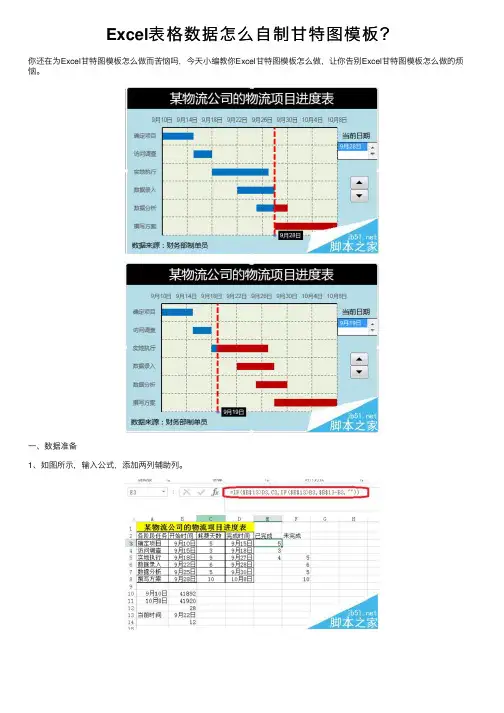
Excel表格数据怎么⾃制⽢特图模板?
你还在为Excel⽢特图模板怎么做⽽苦恼吗,今天⼩编教你Excel⽢特图模板怎么做,让你告别Excel⽢特图模板怎么做的烦恼。
⼀、数据准备
1、如图所⽰,输⼊公式,添加两列辅助列。
⼆、⽢特图制作
1、选中表格数据(红⾊框区域)——点击插⼊——推荐的图表——条形堆积图。
2、添加⼀个数据系列,系列名称为当前时间。
3、更改当前时间的图表类型——散点图,次坐标轴。
4、点击选择数据——编辑当前时间的图例——X轴系列值为时间9⽉22⽇。
5、对9⽉22⽇所在点添加误差线。
6、点击图表⼯具——格式——系列当前时间Y误差线——设置所选内容格式。
7、设置误差线格式——正偏差——⽆线端——⾃定义。
对误差线进⾏设置。
三、创建窗体控件
1、如图所⽰,创建窗体控件,点击控件很清晰的看出哪些完成了,哪些为完成。